时间:2016-04-04 14:18 来源: 我爱IT技术网 作者:佚名
用Excel表格的都知道,有时候输入身份证号或数字时会不正确的显示,而会显示成看成没用的东西就像4.25415E+15这样,那到底怎么操作才可以正常显示呢?
前期准备工作(包括相关工具或所使用的原料等)
Excel方法1--单元格中输入单引号/步骤明细
首先就是给打开Excel软件/文件

如果直接输入身份证号码或较长的数字号码,显示就会如图

这个方法很简单,就直接在单元格内的数字号码前面多加 单引号 ' 符号 ,
注意:是英文输入状态下的的 “ 键 如图

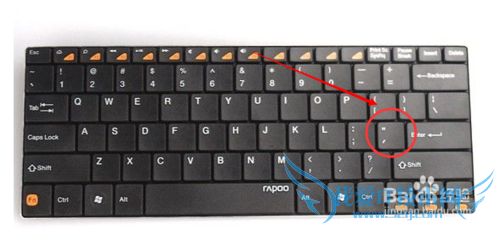
按照以上操作就可以的,显示效果就可以达到 如图

方法2--设置单元格格式以文本/步骤明细
方法二是,选中单元格 “右键”--“选择“ --“设置单元格格式”(可以看图示,操作点已标红)

在弹出的窗口“单元格格式”中点击“数字”设置,然后在“分类”中点击“文本”

好了,可以再次输入如身份证号的长数字号码了,这样就能正常显示了

再看看效果,恭喜你成功了, 要想整列都是输入身份证明号码数字的,可以提前整列设置单元格格式!这样工作起来就快多了

注意事项
方法2输入较多时较为方便,要想整列都是输入身份证明号码数字的,可以提前整列设置单元格格式!经验内容仅供参考,如果您需解决具体问题(尤其法律、医学等领域),建议您详细咨询相关领域专业人士。作者声明:本教程系本人依照真实经历原创,未经许可,谢绝转载。- 评论列表(网友评论仅供网友表达个人看法,并不表明本站同意其观点或证实其描述)
-
